VPN kimlik doğrulaması başarısız hata mesajı nasıl düzeltilir
Bir VPN kullanmak çevrimiçi gizliliğinizi korumanın en iyi yollarından biridir, ancak birçok kullanıcı VPN kimlik doğrulama başarısız mesajıyla karşılaştı. Bu büyük bir sorun olabilir ve VPN'inizi kullanmanızı engelleyebilir, ancak düzeltmenin bir yolu vardır.
VPN hataları sorunlu olabilir ve VPN hatalarından bahsedebilir, işte kullanıcıların bildirdiği bazı genel sorunlar:
- Cisco Anyconnect VPN kimlik doğrulaması başarısız oldu - Bazen bu sorun virüsten koruma veya güvenlik duvarınız nedeniyle ortaya çıkabilir ve düzeltmek için hem virüsten koruma yazılımınızı hem de güvenlik duvarınızı geçici olarak devre dışı bıraktığınızdan ve bunun yardımcı olup olmadığını kontrol ettiğinizden emin olun.
- Express VPN, Nordvpn, Cisco Herhangi bir VPN Bağlantısı, Asus OpenVPN kimlik doğrulaması başarısız oldu - Bu sorun neredeyse tüm VPN istemcilerini etkileyebilir, ancak çözümlerimizden birini kullanarak sorunu çözebilmelisiniz.
- VPN kullanıcı kimliği doğrulama başarısız Tünel Taşı - Bazen bozuk bir kurulum bu sorunun ortaya çıkmasına neden olabilir. Bu sorunu çözmek için VPN'inizi yeniden kurmanız ve bunun yardımcı olup olmadığını kontrol etmeniz önerilir.
VPN kimlik doğrulaması başarısız oldu, nasıl düzeltilir?
- Antivirüs ve güvenlik duvarınızı kontrol edin
- Güvenlik duvarınızı devre dışı bırakın
- Giriş bilgilerinizi kontrol edin
- Bağlantı sayısını aşmadığınızdan emin olun.
- Hizmetinizin ödendiğinden emin olun.
- Kullanıcı adınızı ve şifrenizi değiştirin
- VPN istemcinizi yeniden yükleyin
- Temiz önyükleme gerçekleştir
- Farklı bir VPN istemcisine geçmeyi deneyin
1. Çözüm - Antivirüs ve güvenlik duvarınızı kontrol edin

VPN istemcinizi kullanmaya çalışırken VPN kimlik doğrulaması başarısız mesajı alıyorsanız, muhtemelen sorun antivirüs veya güvenlik duvarınızdır. Virüsten koruma yazılımınız bazen VPN istemcisinin çalışmasını engelleyebilir ve bu ve diğer birçok sorunun oluşmasına neden olabilir.
Sorunu çözmek için virüsten koruma ayarlarınızı kontrol etmeniz ve VPN'inizin virüsten koruma yazılımınız tarafından engellenmediğinden emin olunması önerilir. Bunu sağlamak için, VPN'yi virüsten koruma yazılımınızdaki istisnalar listesine ekleyin. Ayrıca, bazı virüsten koruma özelliklerini devre dışı bırakmayı deneyebilir veya virüsten koruma yazılımınızı tamamen devre dışı bırakabilirsiniz.
Bu sorunu çözmezse, belki de virüsten koruma yazılımınızı kaldırmayı deneyebilirsiniz. Windows 10'daysanız, üçüncü taraf virüsten koruma yazılımınızı kaldırsanız bile Windows Defender tarafından korunursunuz; bu nedenle güvenliğiniz için endişelenmenize gerek yoktur.
Antivirüsünüzü kaldırdıktan sonra, sorunun hala orada olup olmadığını kontrol edin. Sorun artık görünmezse, virüsten koruma yazılımınızın buna müdahale ettiği anlamına gelir. VPN istemcinizi etkilemeyecek iyi bir antivirüs arıyorsanız, belki de Bitdefender kullanmayı düşünmelisiniz. Yeni 2019 sürümü, uyumluluk geliştirmesiyle herhangi bir sorun yaratmayacak.
- Bitdefender Antivirus 2019'u indirin
2. Çözüm - Güvenlik duvarınızı devre dışı bırakın
Kullanıcılara göre, güvenlik duvarınız VPN istemcisini engelliyorsa, bazen VPN kimlik doğrulama başarısız mesajı görüntülenebilir. Bu sorunu çözmek için, kullanıcılar güvenlik duvarınızı geçici olarak devre dışı bırakıp sorunun çözülüp çözülmediğini kontrol etmeyi öneriyorlar.
Üçüncü taraf güvenlik duvarınızı devre dışı bırakmak için, ayarlar sayfasını açmanız ve devre dışı bırakma seçeneğini bulmanız gerekir. Ancak, Windows'un kendi güvenlik duvarı da vardır ve bu sorunu gidermek için de devre dışı bırakmanız gerekebilir.
Bunu yapmak için şu adımları izleyin:
- Windows Key + S tuşlarına basın ve güvenlik duvarına girin. Sonuç listesinden Windows Güvenlik Duvarı'nı seçin.

- Windows Güvenlik Duvarı penceresi açıldığında, sol bölmeden Windows Güvenlik Duvarı'nı aç veya kapat'ı seçin.

- Hem Genel ağ hem de Özel ağ profilleri için Windows Güvenlik Duvarını Kapat'ı (önerilmez) seçin. Şimdi değişiklikleri kaydetmek için Tamam düğmesine tıklayın.

Bunu yaptıktan sonra, güvenlik duvarınız tamamen devre dışı bırakılır. Güvenlik duvarını devre dışı bırakmanın PC'nizi risk altında bırakabileceği için önerilmediğini unutmayın. Ancak, güvenlik duvarını devre dışı bırakmak VPN ile ilgili sorunu düzeltirse, sorun büyük olasılıkla güvenlik duvarı ayarlarınızla ilgilidir, bu nedenle bunları uygun şekilde ayarlamanız gerekir.
3. Çözüm - Giriş bilgilerinizi kontrol edin
Güvenlik duvarınız veya VPN'iniz sorun değilse, belki de giriş bilgilerinizi kontrol etmelisiniz. Kullanıcı adınızı veya şifrenizi yanlış yazmış olabilirsiniz ve bu da soruna yol açıyor olabilir. Sorunu çözmek için, giriş bilgilerinizi iki kez kontrol ettiğinizden ve tamamen doğru olduğundan emin olun.
Giriş sorunları için ortak bir sorun olabileceğinden büyük ve küçük harfleri kontrol ettiğinizden emin olun.
4. Çözüm - Bağlantı sayısını aşmadığınızdan emin olun.
Birçok VPN istemcisi bir seferde sınırlı sayıda VPN bağlantısı kurmanıza izin verir ve bu bağlantıların sayısını aşarsanız, VPN kimlik doğrulama başarısız mesajı alabilirsiniz. Sorunu çözmek için VPN'inizi kullanan tüm cihazları kontrol ettiğinizden emin olun.
Aynı VPN servisini kullanan birden fazla PC'niz ve telefonunuz varsa, bazı cihazlarda VPN'yi devre dışı bırakmayı deneyin ve sorunun çözülüp çözülmediğini kontrol edin.
5. Çözüm - Hizmetinizin ücretinin ödendiğinden emin olun.
VPN kimlik doğrulama başarısız hata mesajı nedeniyle VPN'inizi kullanamıyorsanız, sorunun ücretsiz servisten kaynaklanması olasıdır. Bazen, VPN servisiniz için ödeme yapmayı unutmuş olabilirsiniz ve bu, bu ve diğer birçok soruna yol açabilir. Bu sorun oluşursa, VPN hesabınıza giriş yapın ve VPN servisinizin ücretinin ödendiğinden emin olun.
Her şey ödeme açısından sırayla ise, bir sonraki çözüme geçebilirsiniz.
6. Çözüm - Kullanıcı adınızı ve şifrenizi değiştirin
VPN kimlik doğrulaması başarısız mesajı nedeniyle VPN istemcinize bağlanmada sorun yaşıyorsanız, sorun giriş bilgileriniz olabilir. Giriş bilgilerinizin doğru olduğundan eminseniz, belki kullanıcı adınızı ve şifrenizi değiştirmeyi deneyebilirsiniz.
VPN istemcinizle ilgili bir aksaklık olabilir, ancak kullanıcı adınızı ve şifrenizi değiştirerek düzeltebilirsiniz.
7. Çözüm - VPN istemcinizi yeniden yükleyin
Kullanıcılara göre, bazen VPN yüklemeniz bozuk olduğu için VPN kimlik doğrulama başarısız mesajı ile karşılaşabilirsiniz. Bu çeşitli nedenlerle ortaya çıkabilir, ancak sorunu çözmek istiyorsanız VPN istemcinizi yeniden kurmanız önerilir.
Bunu yapmak oldukça basittir ve bunu yapmanın en iyi yolu Revo Uninstaller gibi bir kaldırıcı yazılımı kullanmaktır. Kaldırma yazılımı kullanarak, kaldırmaya çalıştığınız uygulamayla ilgili tüm dosyaları ve kayıt defteri girdilerini tamamen kaldırırsınız. Bu, gelecekteki kurulumlara müdahale edebilecek artık dosyalar veya kayıt defteri girişlerinin bulunmamasını sağlayacaktır.
- Şimdi alın Revo Unistaller Pro sürümü
VPN istemcinizi tamamen kaldırdıktan sonra, tekrar kurun ve sorunun hala orada olup olmadığını kontrol edin.
Çözüm 8 - Temiz önyükleme gerçekleştirin
Bazen PC'nizdeki diğer uygulamalar nedeniyle VPN'inizle ilgili sorunlar oluşabilir. Bilgisayarınız çeşitli uygulamalarla başlar ve bazen bu uygulamalar sisteminize veya VPN'inize karışabilir. Sorunu çözmek için Temiz önyükleme gerçekleştirmeniz ve tüm başlangıç uygulamalarını ve hizmetlerini devre dışı bırakmanız önerilir. Bu aslında yapmak oldukça kolaydır ve aşağıdaki adımları izleyerek yapabilirsiniz:
- Çalıştır iletişim kutusunu açmak için Windows Key + R tuşlarına basın. Msconfig yazıp Tamam düğmesini tıklatın veya Enter tuşuna basın.

- Sistem Yapılandırma penceresi görünecektir. Hizmetler sekmesine gidin ve Tüm Microsoft hizmetlerini gizle seçeneğini işaretleyin. Tüm bu hizmetleri devre dışı bırakmak için Tümünü devre dışı bırak düğmesine tıklayın.

- Başlangıç sekmesine gidin ve Görev Yöneticisini Aç'ı tıklayın.
- Görev Yöneticisi şimdi başlatılacak ve başlangıç uygulamalarının listesini gösterecektir. Listedeki ilk uygulamayı sağ tıklayın ve menüden Devre Dışı Bırak seçeneğini seçin. Listedeki tüm başlangıç uygulamaları için bu adımı tekrarlayın.

- Tüm başlangıç uygulamalarını devre dışı bıraktıktan sonra, Sistem Yapılandırmasına geri dönün Şimdi değişiklikleri kaydetmek ve bilgisayarınızı yeniden başlatmak için Uygula ve Tamam düğmesini tıklamanız yeterlidir.
Bilgisayarınız yeniden başlatıldığında, sorunun hala orada olup olmadığını kontrol edin. Sorun yeniden görünmezse, başlangıç uygulamalarından veya hizmetlerden birinin buna neden olması olasıdır. Sebebini bulmak için, sorunu yeniden oluşturabilene kadar tüm devre dışı uygulamaları ve hizmetleri tek tek etkinleştirmeniz gerekir.
Değişiklikleri uygulamak için PC'nizi yeniden başlatmanız veya en azından oturumu kapatıp tekrar oturum açmanız gerekeceğini unutmayın. Sorunlu uygulamayı veya servisi bulduğunuzda, onu devre dışı bırakın veya PC'nizden kaldırın.
9. Çözüm - Farklı bir VPN istemcisine geçmeyi deneyin

Diğer çözümler VPN kimlik doğrulaması başarısız hata mesajını çözemediyse, muhtemelen sorun VPN istemcinizle ilgilidir. Öyleyse, farklı bir VPN istemcisine geçmeniz ve bunun sorunu çözüp çözmediğini kontrol etmeniz önerilir.
Piyasada birçok harika VPN istemcisi var, ancak çevrimiçi gizliliğinizi korumak için güvenilir bir VPN istiyorsanız, kesinlikle CyberGhost VPN'i denemelisiniz.
CyberGhost tercih neden? Windows için Cyberghost- 256 bit AES şifreleme
- Dünya çapında 3000'den fazla sunucu
- Harika fiyat planı
- Mükemmel destek
VPN kimlik doğrulama başarısız hatası oldukça sorunlu olabilir, ancak çözümlerimizden bazılarını kullanarak çözmeyi başardığınızı umuyoruz.







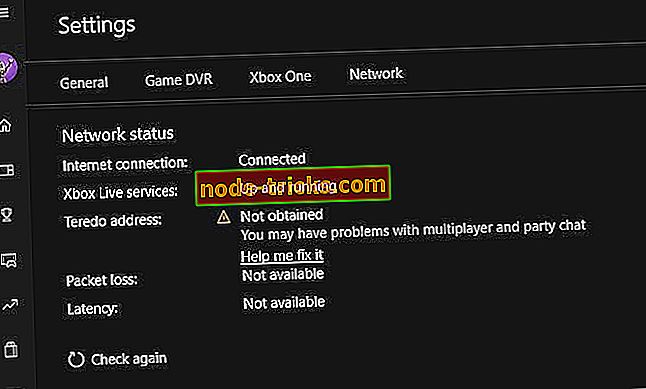




![Street Fighter 5 başlatılmıyor [FIX]](https://node-tricks.com/img/fix/113/street-fighter-5-won-t-launch.jpg)

![Windows’u hazırlayın, Bilgisayarınızı kapatmayın [FIX]](https://node-tricks.com/img/fix/755/getting-windows-ready.png)